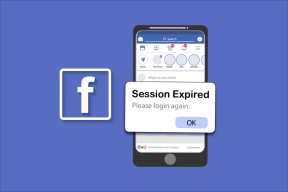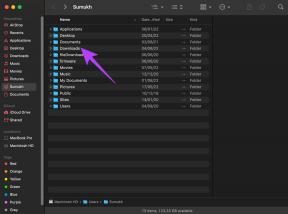9 најбољих начина да поправите позив сарадника који се не приказује на Инстаграму
Мисцелланеа / / April 13, 2023
Инстаграм-ова функција сарадње је обавезан додатак за оне који своје колутове и приче деле са пријатељима и породицом. Омогућава два корисника да отпреме исте постове у свој феед и колутове. Можете коаутор садржаја са другим корисником Инстаграма да бисте проширили досег. Али шта ако се опција за позивање сарадника не појави на вашем Инстаграм налогу? Ево најбољих начина да решите проблем.
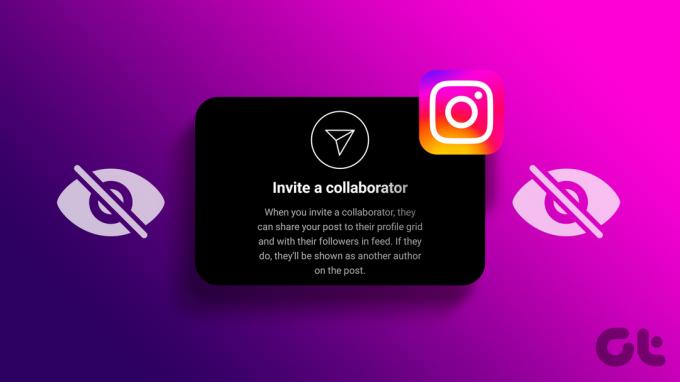
Ваши Инстаграм постови и колутови можда неће добити велики ангажман без функције сарадње. Хајде да проверимо зашто се сарадник са позивом на Инстаграм не приказује и кораке за решавање проблема.
Где да пронађем функцију позивања за сарадњу на Инстаграму
Када делите објаву, причу или Реел на Инстаграму, изаберите означите људе и опција „Позови сарадњу“ би требало да се појави на вашем налогу. Можете прочитати наш посвећени пост на сарађујући на Инстаграм објавама са својим пријатељима.
1. Онемогућите приватни налог
Приватни налози на Инстаграму могу да примају само захтеве за сарадњу. Функција „Позови сарадњу“ се неће појавити за такав налог. Требало би да подесите приватност налога у оквиру Подешавања.
Корак 1: Отворите апликацију Инстаграм на свом телефону.
Корак 2: Додирните икону свог профила у доњем десном углу.

Корак 3: Додирните мени више (који изгледа као три хоризонталне линије) у горњем десном углу.
4. корак: Изаберите Подешавања у искачућем менију.

5. корак: Изаберите Приватност.

Корак 6: Искључите прекидач поред Приватни налог.
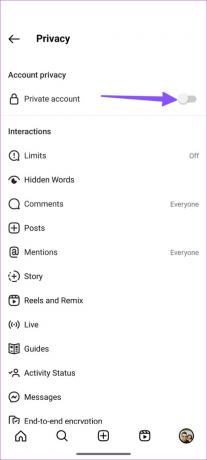
Поново покрените апликацију Инстаграм да бисте проверили да ли се функција сарадње појављује за ваш налог.
2. Пребаците се на пословни или професионални налог
Ако се функција „Позови сарадника“ не приказује на вашем личном Инстаграм налогу, промените тип налога на Пословни или Професионални. Ево шта треба да урадите.
Белешка: Инстаграм користи исти кориснички интерфејс на иОС-у и Андроид-у. Користили смо снимке екрана са Инстаграма за Андроид апликацију. Можете да пратите исто на свом иПхоне-у и промените тип налога.
Корак 1: Отворите апликацију Инстаграм на свом телефону.
Корак 2: Додирните икону свог профила у доњем десном углу.

Корак 3: Додирните мени више (који изгледа као три хоризонталне линије) у горњем десном углу.
4. корак: Изаберите Подешавања у искачућем менију.

5. корак: Изаберите налог. Померите се до „Промени тип налога“.

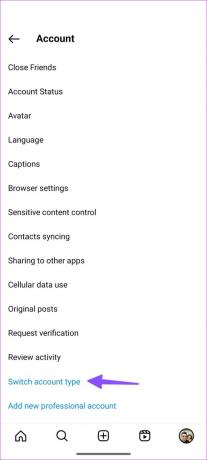
Корак 6: Изаберите „Пређи на пословни налог“.

Након тога, мораћете да сачекате око 48 сати да се промене примене и поново објавите причу или Реел. Након тога, функција „Позови сарадника“ ће се појавити за ваш налог.
3. Дозволите људима да вас означе на Инстаграму
Зар не можете да примате захтеве за сарадњу са других Инстаграм налога? Да ли се ваши пријатељи често жале да вас нису пронашли за сарадњу на објави или Реелу? Морате дозволити свима да вас означе на платформи.
Корак 1: Отворите апликацију Инстаграм на свом телефону.
Корак 2: Додирните икону свог профила у доњем десном углу.

Корак 3: Додирните мени више (који изгледа као три хоризонталне линије) у горњем десном углу.
4. корак: Изаберите Подешавања у искачућем менију.

5. корак: Изаберите Приватност.

Корак 6: Отвори постове. Додирните радио дугме поред Сви.
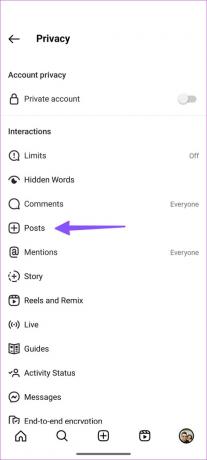

4. Присилно заустави Инстаграм
Да ли се „Позови сарадњу“ још увек не приказује за ваш налог? Морате принудно да зауставите апликацију и покушајте поново.
Корак 1: Дуго додирните икону апликације Инстаграм и отворите мени са информацијама.

Корак 2: Додирните „Присилно заустави“ и отворите Инстаграм.
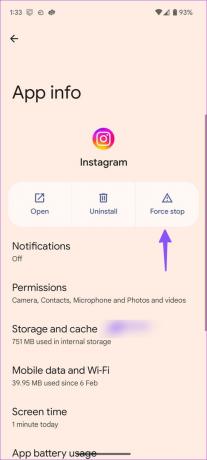
5. Потврдите свој Инстаграм налог
Због застарелих Инстаграм акредитива, можете се суочити са проблемима у обављању основних задатака на друштвеној мрежи. Обично вас Инстаграм аутоматски одјављује са налога. Ако није, користите кораке у наставку да бисте потврдили аутентичност налога.
Корак 1: Отворите апликацију Инстаграм на свом телефону.
Корак 2: Додирните икону свог профила у доњем десном углу.

Корак 3: Додирните мени више (који изгледа као три хоризонталне линије) у горњем десном углу.
4. корак: Изаберите Подешавања у искачућем менију.

5. корак: Померите се надоле и одјавите се са налога. Пријавите се са ажурираним детаљима налога и проверите опцију Позови сарадника у апликацији.

6. Обришите Инстаграм кеш
Инстаграм прикупља кеш меморију у позадини да би побољшао перформансе апликације на вашем телефону. Оштећена кеш меморија може довести до употребе као што је немогу да позовем сараднике на Инстаграм. мораћете очистите Инстаграм кеш и покушајте поново.
Корак 1: Дуго притисните икону апликације Инстаграм и отворите мени са информацијама.

Корак 2: Изаберите „Складиштење и кеш“ и додирните Обриши кеш.


7. Ажурирајте Инстаграм
Инстаграм редовно објављује нова ажурирања за додавање функција и исправљање грешака. Мораћете да ажурирате Инстаграм на најновију верзију из Гоогле Плаи продавнице или Апп Сторе-а.
Ознака дугмета
Ознака дугмета
8. Проверите статус на Инстаграму
Када се Инстаграм сервери суоче са прекидом рада, можете се суочити са проблемима као што је да се позивни сарадник не приказује. Можете да посетите Довндетецтор и потражите Инстаграм да бисте потврдили проблем. Наћи ћете велике скокове прекида рада и извештаје корисника.
Посетите Довндетецтор
9. Позовите сарадника пре него што отпремите објаву
Не можете да позовете сараднике након што делите пост, причу или Реел. Морате да означите људе пре него што поставите објаву.
Сарађујте на Инстаграму у стилу
Сарадња на Инстаграму је згодан начин да досегнете више људи на платформи. Како сте решили да се позивни сарадник не приказује на Инстаграм проблему? Поделите своје налазе у коментарима испод.
Последњи пут ажурирано 04. априла 2023
Горњи чланак може садржати партнерске везе које помажу у подршци Гуидинг Тецх. Међутим, то не утиче на наш уреднички интегритет. Садржај остаје непристрасан и аутентичан.